MSGReader
.NET-Bibliothek für die Verarbeitung von Outlook MSG-Dateien
Open Source C# .NET API zum Lesen, Schreiben und Konvertieren von MS Outlook MSG- und EML-Dateien.
MSGReader ist eine Open Source C# .NET-Bibliothek zum Lesen von Outlook MSG- und EML-Dateien. Es ermöglicht Entwicklern, MSG- und EML-Dateien von Outlook zu lesen, ohne Microsoft Outlook zu verwenden. Die gängigsten Outlook-Objekte wie E-Mail, Termin, Aufgabe, Visitenkarte und Haftnotiz werden vollständig unterstützt. Alle Texttypen in MSG-Dateien wie Text, HTML, in RTF eingebettetes HTML und RTF werden ebenfalls unterstützt.
Es gibt einige Optionen für die Bearbeitung von MSG-Dateien in MSGReader. Es ermöglicht Entwicklern, Anhänge aus E-Mail-Nachrichten zu entfernen; Sie können die Datei auch in einer neuen speichern.
Es gibt einige Optionen zur Bearbeitung von MSG-Dateien in MSGReader. Es ermöglicht Entwicklern, Anhänge aus E-Mail-Nachrichten zu entfernen; Sie können die Datei auch in einer neuen speichern.
Erste Schritte mit MSGReader
Der einfachste Weg, MSGReader zu installieren, ist über NuGet. Um es über die Paket-Manager-Konsole von Visual Studio zu verwenden, geben Sie bitte den folgenden Befehl ein.
Hier ist der Befehl
Install-Package MSGReader Verwenden von MSGReader aus einer COM-basierten Sprache wie VB-Skript oder VB6.
Zuerst müssen Sie die neueste Version herunterladen und dann das MSGReader-Projekt öffnen, das Plattformziel auf X86 setzen und dann den Code im Release-Modus erstellen, die Datei „MsgReader.dll“ aus dem BuildOutput-Ordner abrufen und die Datei an den gewünschten Ort kopieren. Danach registrieren Sie die Datei für COM-Interop mit dem folgenden Befehl.
Lesen und speichern Sie Outlook MSG-Nachrichtenanhänge mit .NET
MSGReader ermöglicht C#-Entwicklern den Zugriff auf E-Mail-Nachrichten und deren Anhänge von Outlook MSG- und EML-Dateien. Es bietet Unterstützung für das Lesen einer Outlook-MSG-Datei und das Speichern des Nachrichtentexts und aller Anhänge in einem Ausgabeordner.
MSG-Daten lesen – C#
// Read a email .msg file
Message message = new MsgReader.Outlook.Storage.Message("fileformat.msg");
// Read sender
Console.WriteLine("Sender:" + message.Sender);
// Read sent on
Console.WriteLine("SentOn:" + message.SentOn);
// Read recipient to
Console.WriteLine("recipientsTo:" + message.GetEmailRecipients(MsgReader.Outlook.RecipientType.To, false, false));
// Read recipient cc
Console.WriteLine("recipientsCc:" + message.GetEmailRecipients(MsgReader.Outlook.RecipientType.Cc, false, false));
// Read subject
Console.WriteLine("subject:" + message.Subject);
// Read body html
Console.WriteLine("htmlBody:" + message.BodyHtml);
Konvertieren Sie Outlook MSG als Textdatei mit der .NET-API
Die MSGReader-API bietet die Funktionen zum Speichern von Outlook-MSG als Textdatei mithilfe der .NET-API. Entwickler können einfach auf den Inhalt der MSG-Datei zugreifen. Erstellen Sie eine Instanz des Dialogfelds Datei speichern und speichern Sie die Nachricht im TXT-Dateiformat.
Outlook-E-Mail als Text speichern – C#
var fileName = Path.Combine(AppDomain.CurrentDomain.BaseDirectory,
"suggestion.msg");
using (var msg = new MsgReader.Outlook.Storage.Message(fileName))
{
var sb = new StringBuilder();
var from = msg.Sender;
var sentOn = msg.SentOn;
var recipientsTo = msg.GetEmailRecipients(
MsgReader.Outlook.Storage.Recipient.RecipientType.To, false, false);
var recipientsCc = msg.GetEmailRecipients(
MsgReader.Outlook.Storage.Recipient.RecipientType.Cc, false, false);
var recipientsBCC = msg.GetEmailRecipients(
MsgReader.Outlook.Storage.Recipient.RecipientType.Bcc, false, false);
var subject = msg.Subject;
sb.AppendLine($" From: {from.DisplayName} {from.Email}");
sb.AppendLine($" Sent: {sentOn.Value}");
sb.AppendLine($" To: {recipientsTo}");
sb.AppendLine($" CC: {recipientsCc}");
sb.AppendLine($" BCC: {recipientsBCC}");
sb.AppendLine($"Subject: {subject}");
sb.AppendLine($" Body:");
sb.AppendLine(msg.BodyText);
File.WriteAllText(Path.Combine(
AppDomain.CurrentDomain.BaseDirectory, "suggestion.txt"),
sb.ToString());
}